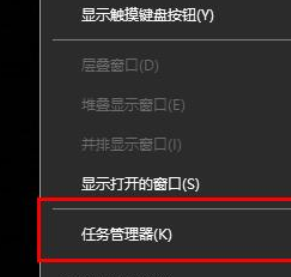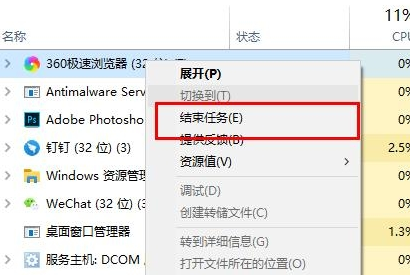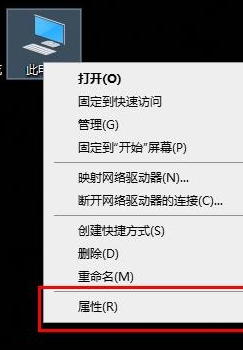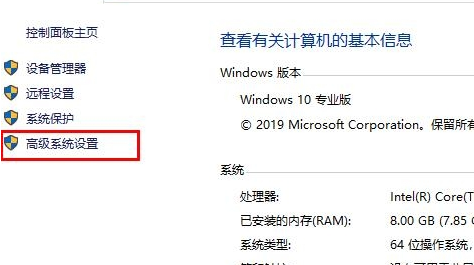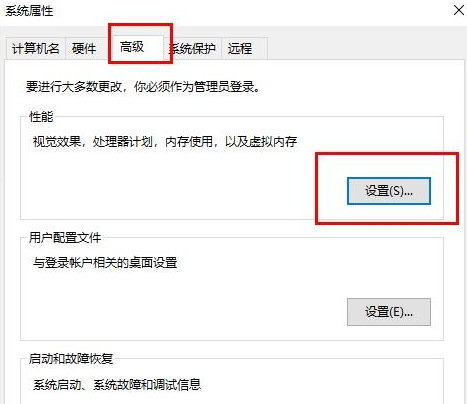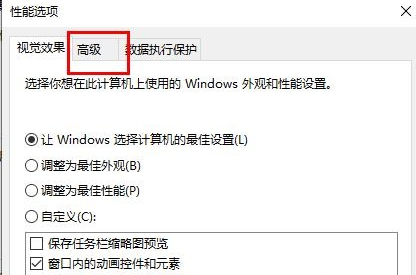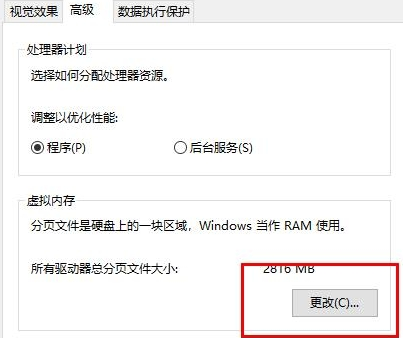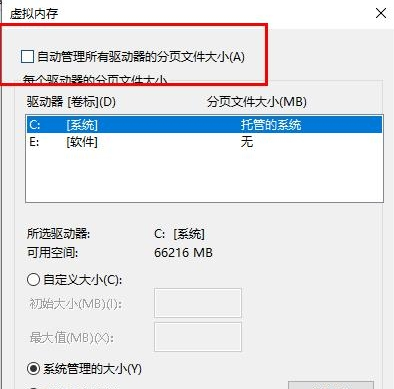Win10因为内存不足导致更新失败要怎么办?
2022-02-23
系统教程
来自:
未知
|
有时候我们的电脑会自动进行更新,但是有的用户遇到了因为电脑内存不足的情况导致更新失败出现,由于用户是第一次遇到这种情况所以不知道怎么解决,下面教给大家解决的方法,如果还不知道怎么解决的用户可以尝试通过下方的操作方法进行解决即可。 win10内存不足导致更新失败怎么办: 方法一: 1、右击任务栏点击“任务管理器”。 2、选择占用较高且无用的程序右击选择“结束任务”。 方法二: 1、右击此电脑选择“属性”。 2、点击左侧的“高级系统设置”。 3、在系统属性中选择“高级”点击“设置”。 4、在性能选项中点击“高级”。 5、点击“虚拟内存”下的更改。 6、取消“自动管理所有驱动器的分页文件大小”前的√即可。 |